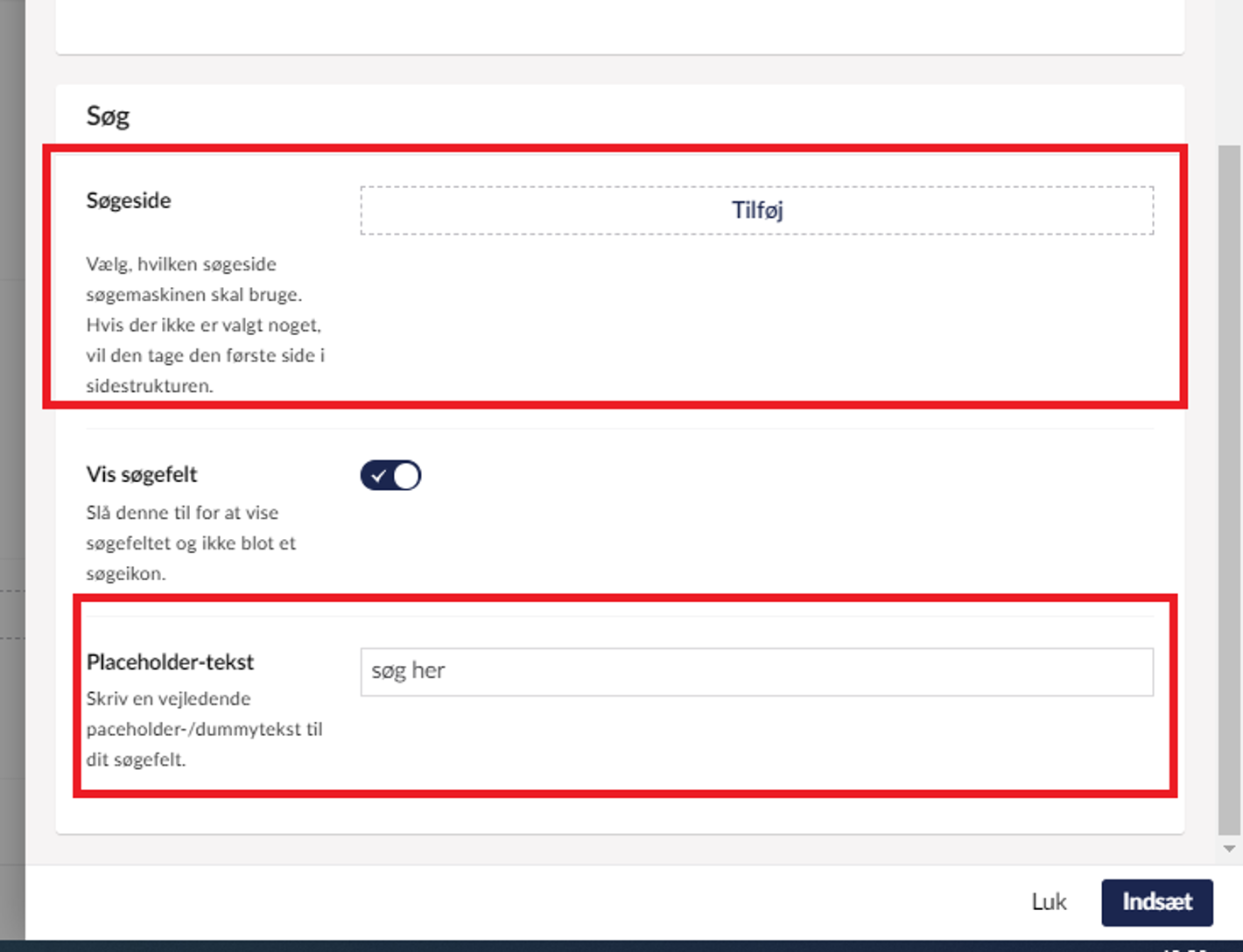Menytyp 5 : Dubbellogo-meny
Lär dig hur du ställer in menytypen Dubbellogo-meny
En menu er en del af hjemmesidens overordnede struktur. Det er en slags hjælpelinje til dine brugere, som guider dem rundt i dine sider. I Kommuneplatformens løsning vil menuen altid lægge sig øverst på din hjemmeside.
Du har mulighed for at skabe flere forskellige menutyper, så din hjemmeside kan adskille sig fra andre, der også er bygget i Kommuneplatformen.
Denne artikel viser, hvordan du opsætter Dobbeltlogo-menuen, der består af en topmenu (øverst) og en hovedmenu (nederst). Dobbeltlogo-menuen bruges bl.a. på mange af Frederiksberg Kommunes subsites. Se fx oplev.frederiksberg.dk.

Klik dig videre herunder og se, hvordan du sætter en Dobbeltlogo-menu op på din side.
Sådan opsættes Dobbeltlogo-menuens Topmenu
En menu opsættes på din hjemmesides hovedside/forside. Find derfor først din forside. Når du står på denne vil du se din sides titel øverst i backoffice. Herunder findes en menulinje, hvor du bl.a. finder 'indhold', 'sideindstillinger' og 'sideinfo'.
Menuen på din hjemmeside opsættes under punktet 'Navigation'.
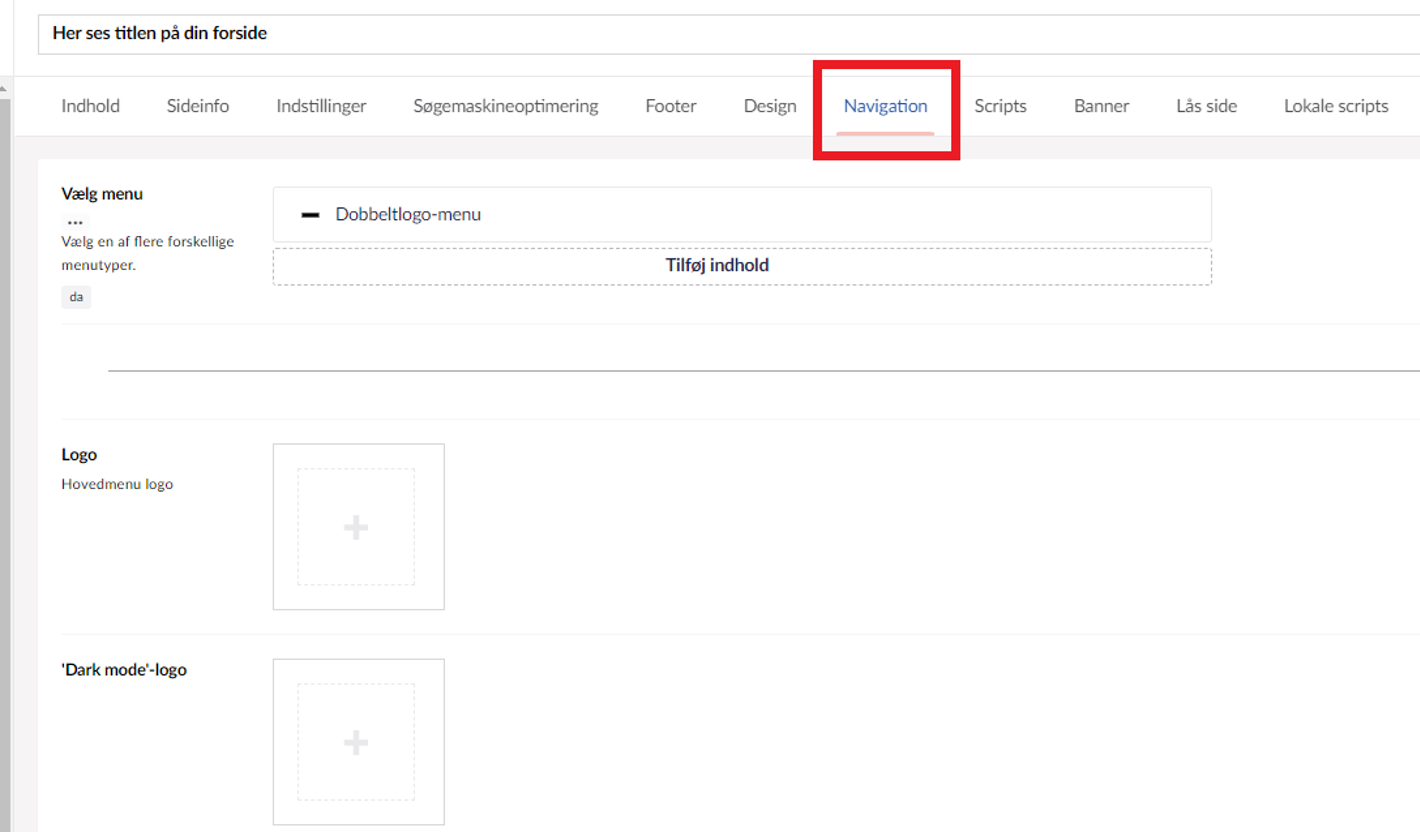
Start med at indsætte din kommunes logo. Det gør du ved at finde logoet i mediearkivet eller uploade det til samme. Klik på plusset i firkantet ud for 'Logo (top)' - dette logo vil vises i dobbeltlogo-menuens øverste bjælke.
Under 'logo-link (top)' kan du vælge den side, det øverste logo skal linke til. Det mest almindelige og mest brugervenlige er, at logoet linker til forsiden.
Vil du gøre dette, skal du trykke 'tilføj' ud for 'logo-link top' og vælge en side, fx din forside.
Bestem også, hvilken størrelse dit logo skal have. Vælg mellem 10 til 250 pixel. Din menulinje vil følge logoets størrelse og vil dermed blive smallere eller bredere alt afhængig af logo-størrelsen. Husk også at indstillle logo-størrelsen på mobilvisningen. Begge dele gøres under 'indstillinger' når du er inde i Dobbeltlogo-menuen:
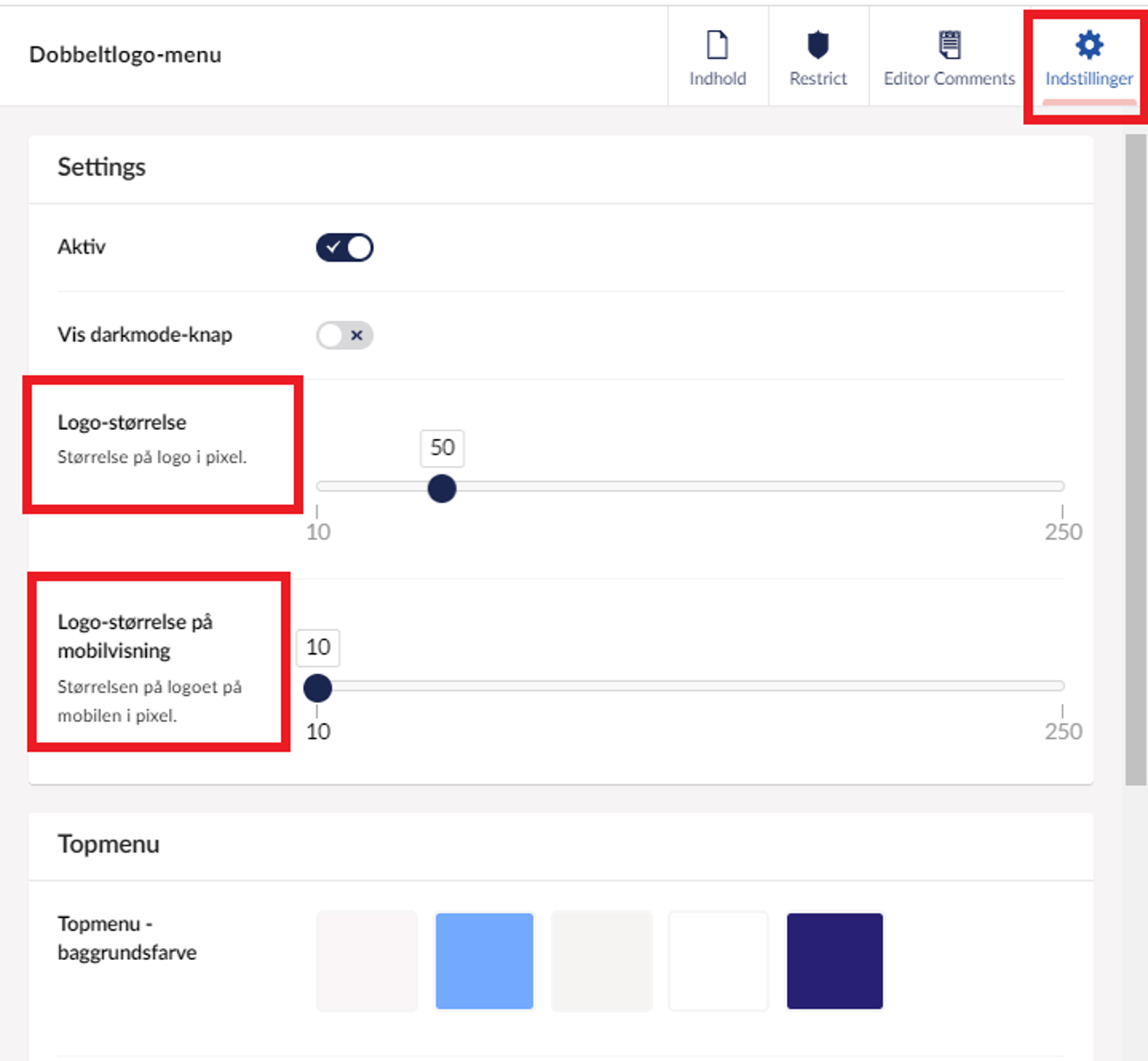
Har din kommunen ikke noget logo, kan du i stedet indsætte tekst som logo. Skriv blot den ønskede tekst i det blanke felt ved 'Tekstlogo'. Denne tekst vil blive fremhævet i Top-menulinjen.
Supplér evt. med 'Tekstlogo-sekundær'. Denne tekst vil i menulinjen placere sig under Tekstlogo-teksten og skille sig en anelse ud fra denne. Vælg også størrelse på logoet - fra 10 til 250 pixel. Dette gøres som forklaret ovenfor.
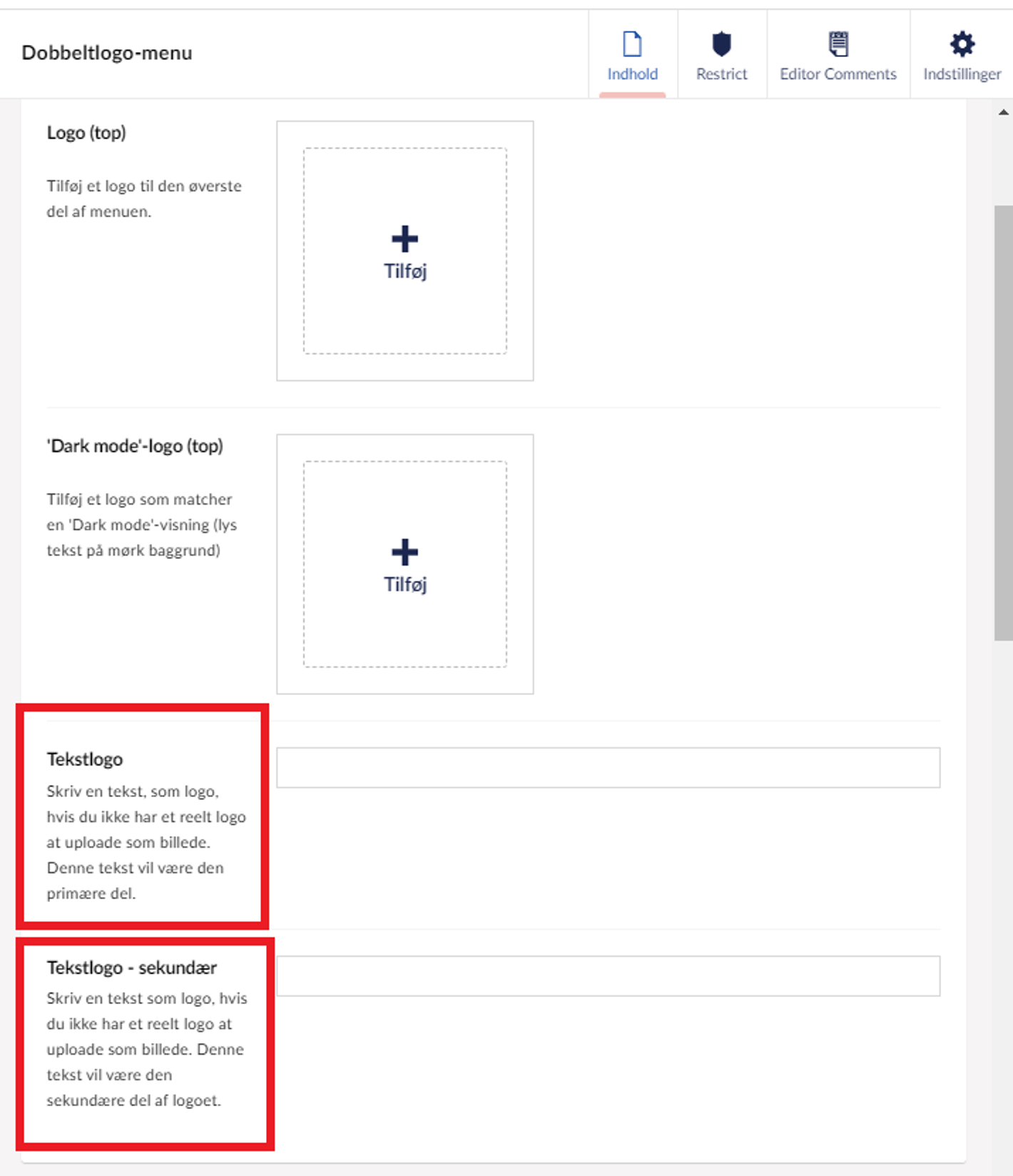
I Kommuneplatformen har du muligheden for at oprette en 'dark mode' version af jeres hjemmeside. Når denne er oprettet, har slutbrugere mulighed for at skifte til 'dark mode' ved hjælp af et halvmåne ikon yderst til højre i skærmbilledet.
'Dark mode' kan reducere belastningen for øjnene ved at sænke mængden af blåt lys, der udsendes fra din enheds skærm.
Har din organisation et mørkt logo, vil du risikere at logoet ikke kan ses tydeligt nok, hvis brugerne ser siden i darkmodetilstand. Derfor kan du indsætte en hvid eller lys udgave af dit logo, som vil erstatte det almindelige logo, hvis brugeren skifter til darkmodetilstand:
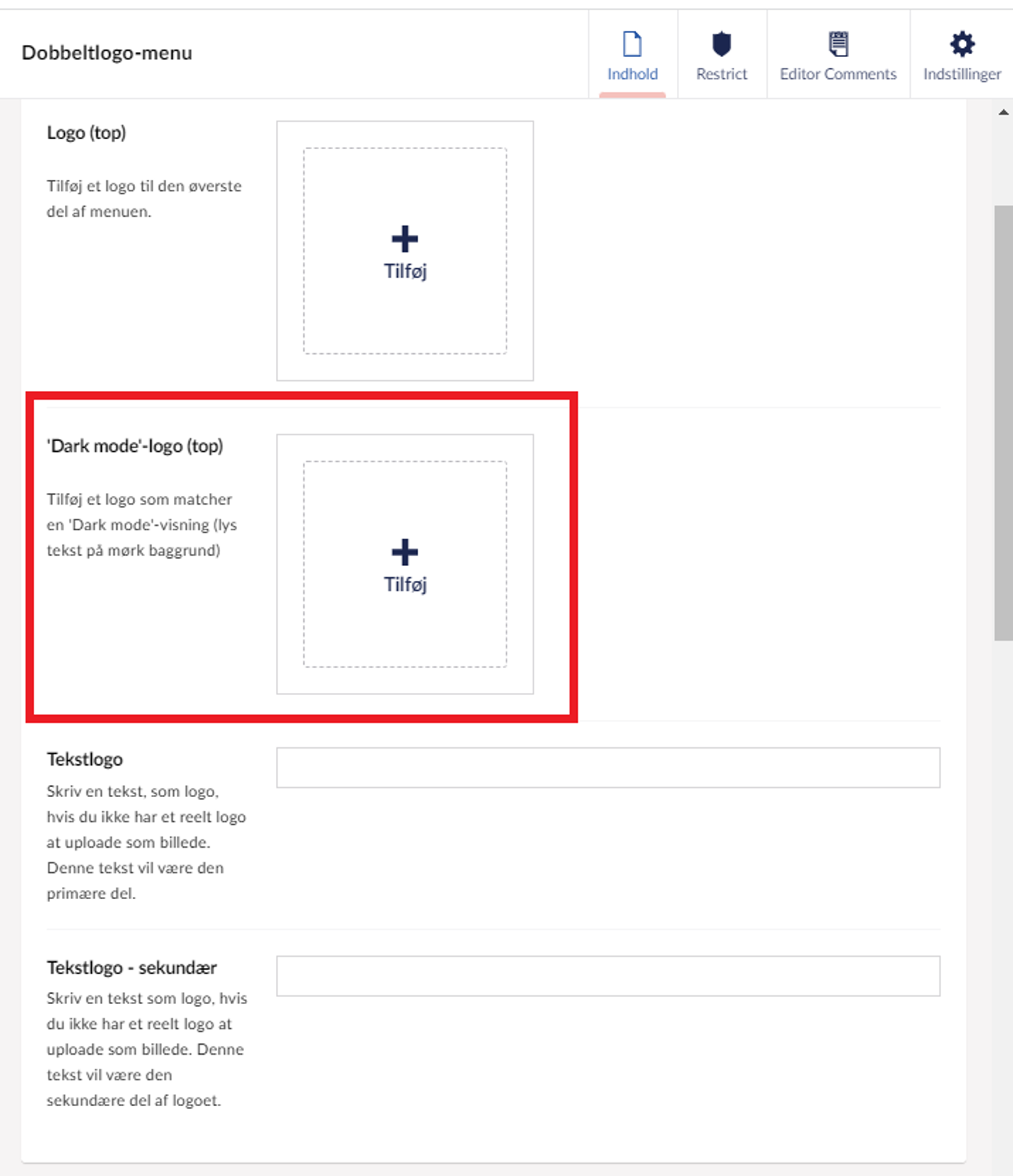
Sådan opsættes Dobbeltlogo-menuens Hovedmenu
Under opsætningen af Topmenuen finder du opsætningen af Hovedmenuen, som på din hjemmeside vil vises som dobbeltlogo-menuens nederste menu-bjælke. Både logo, logolink, Dark-mode-logo og logotekst opsættes ligesom ved Topmenuen (se accordion ovenfor).
Du har mulighed for at få vist en søgeknap i din hovedmenu yderst til højre. Du skal vælge, hvilken data, søgefunktionen skal bruge. Når du er inde i din opsætningen af din Dobbeltlogo-menu, skal du gå ind i indstillinger. Her scroller du ned til afsnittet 'Søg', hvor du ud fra punktet 'Søgeside' skal vælge den side, søgefunktionen skal hente sin data fra.
Når man klikker på søgeknappen i menulinjen, vil der komme et søgefelt frem. Inde i dette søgefelt vil du se en tekst. Dette kaldes en 'placeholder-tekst'. Vælg din placeholder-tekst ved at udfylde det blanke felt ved 'placeholder-tekst'. Skriv fx 'hvad søger du?' eller 'leder du efter noget?'.
Bemærk, at der skal vælges en søgeside, hvis der skal vises et søgefelt.